
کمپیوٹر یا لیپ ٹاپ پر انسٹال ڈرائیوروں کی اہمیت کا جائزہ لینا کافی مشکل ہے۔ او .ل ، وہی ہیں جو آلہ کو تیز تر کام کرنے دیتے ہیں ، اور دوسرا ، سافٹ ویئر کی تنصیب ہی جدید تر غلطیوں کا حل ہے جو پی سی کے کام کرنے پر ہوتا ہے۔ اس سبق میں ہم آپ کو ASUS K52F لیپ ٹاپ کے لئے سافٹ ویئر کہاں سے ڈاؤن لوڈ کرسکتے ہیں اور اس کے بعد اسے انسٹال کرنے کے بارے میں بتائیں گے۔
ASUS K52F لیپ ٹاپ کیلئے ڈرائیور کی تنصیب کے اختیارات
آج ، تقریبا almost ہر کمپیوٹر یا لیپ ٹاپ صارف کو انٹرنیٹ تک مفت رسائی حاصل ہے۔ اس کی مدد سے آپ ان طریقوں کی تعداد میں نمایاں اضافہ کرسکتے ہیں جن کے ذریعہ آپ کمپیوٹر ڈیوائس پر سافٹ ویئر ڈاؤن لوڈ اور انسٹال کرسکتے ہیں۔ ذیل میں ہم اس طرح کے ہر طریقہ کار کے بارے میں تفصیل سے بات کریں گے۔
طریقہ 1: ASUS ویب سائٹ
یہ طریقہ لیپ ٹاپ بنانے والے کی سرکاری ویب سائٹ کے استعمال پر مبنی ہے۔ یہ ASUS ویب سائٹ کے بارے میں ہے۔ آئیے اس طریقہ کار کے طریقہ کار پر گہری نظر ڈالیں۔
- ہم ASUS کمپنی کے سرکاری وسائل کے مرکزی صفحے پر جاتے ہیں۔
- دائیں جانب بالکل اوپری حصے میں آپ کو تلاش کا میدان ملے گا۔ آپ کو اس میں لیپ ٹاپ ماڈل کا نام درج کرنے کی ضرورت ہے ، جس کے ل we ہم سافٹ ویئر تلاش کریں گے۔ اس لائن میں قیمت درج کریں
K52f. اس کے بعد ، آپ کو لیپ ٹاپ کی بورڈ پر کلید دبانے کی ضرورت ہے "درج کریں"، یا سرچ بار کے دائیں طرف میگنفائنگ گلاس کا آئیکن۔ - اگلا صفحہ تلاش کا نتیجہ دکھائے گا۔ صرف ایک ہی پروڈکٹ ہونا چاہئے - K52F لیپ ٹاپ۔ اگلا ، آپ کو لنک پر کلک کرنے کی ضرورت ہے۔ یہ ماڈل نام کے طور پر پیش کیا گیا ہے۔
- نتیجے کے طور پر ، آپ ASUS K52F لیپ ٹاپ کے معاون صفحے پر ملیں گے۔ اس پر آپ لیپ ٹاپ کے اشارے شدہ ماڈل - دستورالعمل ، دستاویزات ، سوالوں کے جوابات اور اسی طرح کے بارے میں معاون معلومات حاصل کرسکتے ہیں۔ چونکہ ہم سافٹ ویئر کی تلاش کر رہے ہیں ، لہذا ہم اس سیکشن میں جاتے ہیں "ڈرائیور اور افادیت". متعلقہ بٹن سپورٹ پیج کے اوپری علاقے میں واقع ہے۔
- ڈاؤن لوڈ کے لئے سافٹ ویئر کے انتخاب کے ساتھ آگے بڑھنے سے پہلے ، اس صفحے پر جو آپ کھلتے ہیں ، آپ کو لیپ ٹاپ پر نصب آپریٹنگ سسٹم کے ورژن اور تھوڑا سا گہرائی کی نشاندہی کرنے کی ضرورت ہوگی۔ نام کے ساتھ بٹن پر صرف کلک کریں "براہ کرم منتخب کریں" اور OS کے اختیارات والا ایک مینو کھل جائے گا۔
- اس کے بعد ، تھوڑا سا نیچے پایا گیا ڈرائیوروں کی ایک مکمل فہرست نظر آئے گی۔ ان سب کو آلہ کی قسم کے مطابق گروپوں میں تقسیم کیا گیا ہے۔
- آپ کو ضروری ڈرائیور گروپ منتخب کرنے اور اسے کھولنے کی ضرورت ہے۔ سیکشن کھولنے پر ، آپ کو ہر ڈرائیور کا نام ، ورژن ، فائل سائز اور ریلیز کی تاریخ نظر آئے گی۔ آپ بٹن کا استعمال کرتے ہوئے منتخب سافٹ ویئر ڈاؤن لوڈ کرسکتے ہیں "عالمی". اس طرح کے ڈاؤن لوڈ کا بٹن ہر سافٹ ویئر کے نیچے موجود ہے۔
- براہ کرم نوٹ کریں کہ آپ ڈاؤن لوڈ کے بٹن پر کلک کرنے کے بعد ، انسٹالیشن فائلوں والے آرکائیو کو فورا. ڈاؤن لوڈ کرنا شروع کردیں گے۔ سافٹ ویئر کو انسٹال کرنے سے پہلے آپ کو آرکائیو کے پورے مندرجات کو ایک علیحدہ فولڈر میں نکالنا ہوگا۔ اور پہلے ہی اس سے انسٹالر چلائیں۔ پہلے سے طے شدہ طور پر ، اس کا ایک نام ہے۔ "سیٹ اپ".
- مزید یہ کہ ، آپ کو درست انسٹالیشن کے لئے قدم بہ قدم مددگار کی ہدایات پر عمل کرنے کی ضرورت ہے۔
- اسی طرح ، آپ کو گمشدہ تمام ڈرائیوروں کو ڈاؤن لوڈ کرنے اور انسٹال کرنے کی ضرورت ہے۔






اگر آپ نہیں جانتے کہ آپ کے K52F لیپ ٹاپ کے لئے کس طرح کے سافٹ ویئر کی ضرورت ہے تو ، مندرجہ ذیل طریقہ استعمال کریں۔
طریقہ 2: کارخانہ دار کی طرف سے خصوصی افادیت
یہ طریقہ آپ کو صرف وہ سافٹ ویئر تلاش کرنے اور ڈاؤن لوڈ کرنے کی اجازت دے گا جو خاص طور پر آپ کے لیپ ٹاپ پر نہیں ہے۔ ایسا کرنے کے ل you ، آپ کو ASUS لائیو اپ ڈیٹ یوٹیلٹی کی خصوصی افادیت کی ضرورت ہے۔ اس سافٹ ویئر کو ASUS نے تیار کیا تھا ، جیسا کہ اس کے نام سے ظاہر ہے ، برانڈ کی مصنوعات کے لئے خود بخود تلاش اور اپ ڈیٹس کی تنصیب کے لئے۔ اس معاملے میں آپ کو کرنے کی ضرورت ہے۔
- ہم K52F لیپ ٹاپ کے لئے ڈرائیور ڈاؤن لوڈ کے صفحے پر جاتے ہیں۔
- سافٹ ویئر گروپس کی فہرست میں ہم ایک سیکشن تلاش کر رہے ہیں افادیت. ہم اسے کھولتے ہیں۔
- افادیت کی فہرست میں جو ہمیں ملتا ہے "ASUS براہ راست تازہ کاری کی افادیت". اسے بٹن دباکر لیپ ٹاپ پر ڈاؤن لوڈ کریں "عالمی".
- ہم محفوظ شدہ دستاویزات ڈاؤن لوڈ کرنے کا انتظار کر رہے ہیں۔ اس کے بعد ، ہم تمام فائلوں کو الگ جگہ پر نکالتے ہیں۔ جب نکالنے کا عمل مکمل ہوجائے تو ، نامی فائل چلائیں "سیٹ اپ".
- اس سے یوٹیلیٹی انسٹالیشن پروگرام شروع ہوگا۔ آپ کو صرف ان ہدایات پر عمل کرنے کی ضرورت ہے جو انسٹالیشن وزرڈ کی ہر ونڈو میں موجود ہیں۔ خود انسٹالیشن کے عمل میں تھوڑا وقت لگے گا اور یہاں تک کہ ایک نیا نوزائیدہ لیپ ٹاپ صارف بھی اس کا مقابلہ کرے گا۔ لہذا ، ہم اسے تفصیل سے پینٹ نہیں کریں گے۔
- جب ASUS Live تازہ کاری کی افادیت انسٹال ہوجائے تو اسے چلائیں۔
- افادیت کو کھولنے پر ، آپ کو نام کے ساتھ ایک نیلے رنگ کا بٹن نظر آئے گا اپ ڈیٹ کے لئے چیک کریں. اس کو دبائیں۔
- یہ آپ کے لاپتہ سافٹ ویئر کے لئے لیپ ٹاپ اسکین کرنے کا عمل شروع کردے گا۔ ہم تصدیق کے مکمل ہونے کا انتظار کر رہے ہیں۔
- ٹیسٹ مکمل ہونے کے بعد ، آپ کو نیچے والی تصویر کی طرح ونڈو نظر آئے گا۔ یہ ڈرائیوروں کی کل تعداد دکھائے گا جو آپ کو انسٹال کرنے کی ضرورت ہوگی۔ ہمارا مشورہ ہے کہ آپ افادیت کے ذریعہ تجویز کردہ تمام سافٹ ویئر انسٹال کریں۔ ایسا کرنے کے لئے ، صرف بٹن دبائیں "انسٹال کریں".
- اس کے بعد ، پائے جانے والے تمام ڈرائیوروں کے لئے انسٹالیشن فائلوں کا ڈاؤن لوڈ شروع ہوجائے گا۔ آپ ایک الگ ونڈو میں ڈاؤن لوڈ کی پیشرفت کی نگرانی کرسکتے ہیں ، جسے آپ اسکرین پر دیکھیں گے۔
- جب تمام ضروری فائلوں کو ڈاؤن لوڈ کیا جاتا ہے ، تو افادیت خود بخود تمام سافٹ ویئر انسٹال کردیتی ہے۔ آپ کو تھوڑا سا انتظار کرنا پڑے گا۔
- آخر میں ، آپ کو اس طریقہ کار کو مکمل کرنے کے لئے افادیت کو بند کرنے کی ضرورت ہوگی۔




جیسا کہ آپ دیکھ سکتے ہیں ، یہ طریقہ آسان ہے کیونکہ افادیت خود ہی تمام ضروری ڈرائیوروں کا انتخاب کرے گی۔ آپ کو آزادانہ طور پر یہ طے کرنے کی ضرورت نہیں ہے کہ آپ نے کون سا سافٹ ویئر انسٹال نہیں کیا ہے۔
طریقہ 3: عمومی مقصد کے پروگرام
تمام ضروری ڈرائیورز کو انسٹال کرنے کے ل you ، آپ خصوصی پروگرام بھی استعمال کرسکتے ہیں۔ وہ اصولی طور پر ASUS لائیو اپ ڈیٹ کی افادیت سے ملتے جلتے ہیں۔ فرق صرف اتنا ہے کہ اس طرح کے سافٹ ویئر کسی بھی لیپ ٹاپ پر استعمال ہوسکتے ہیں ، نہ کہ ASUS کے ذریعہ تیار کردہ۔ ہم نے اپنے پچھلے آرٹیکل میں ڈرائیوروں کی تلاش اور انسٹال کرنے کے پروگراموں کا ایک جائزہ لیا۔ اس میں آپ ایسے سافٹ ویئر کے فوائد اور نقصانات کے بارے میں جان سکتے ہیں۔
مزید پڑھیں: ڈرائیور کی تنصیب کا بہترین سافٹ ویئر
آپ مضمون سے قطعی طور پر کسی بھی پروگرام کا انتخاب کرسکتے ہیں۔ یہاں تک کہ وہ جو ایک وجہ یا کسی اور وجہ سے جائزے میں نہیں آئے تھے موزوں ہیں۔ سب ایک جیسے ، وہ ایک ہی اصول پر کام کرتے ہیں۔ ہم آپ کو آلوگکس ڈرائیور اپڈیٹر سافٹ ویئر کی مثال استعمال کرتے ہوئے سافٹ ویئر کی تلاش کا عمل دکھانا چاہتے ہیں۔ یہ پروگرام یقینا ڈرائیورپیک حل جیسے دیو سے کمتر ہے ، لیکن ڈرائیور انسٹال کرنے کے لئے بھی موزوں ہے۔ ہم کارروائیوں کو بیان کرنے کے لئے آگے بڑھیں۔
- سرکاری ذریعہ اوسلوگکس ڈرائیور اپڈیٹر سے ڈاؤن لوڈ کریں۔ ڈاؤن لوڈ لنک اوپر والے آرٹیکل میں فراہم کیا گیا ہے۔
- پروگرام لیپ ٹاپ پر انسٹال کریں۔ آپ کسی خاص ہدایات کے بغیر اس اقدام سے نمٹ سکتے ہیں ، کیونکہ یہ بہت آسان ہے۔
- تنصیب کے اختتام پر ، پروگرام چلائیں۔ آزلوگکس ڈرائیور اپڈیٹر کے جوتے ختم ہونے کے بعد ، آپ کے لیپ ٹاپ کی اسکیننگ کا عمل فورا. شروع ہوجائے گا۔ اس کی نشاندہی ونڈو سے ہوگی جس میں آپ اسکین کی پیشرفت دیکھ سکتے ہیں۔
- چیک کے اختتام پر ، آپ کو آلات کی ایک فہرست نظر آئے گی جس کے ل for آپ کو ڈرائیور کو اپ ڈیٹ / انسٹال کرنے کی ضرورت ہے۔ اسی طرح کی ونڈو میں ، آپ کو ان آلات کو نشان زد کرنے کی ضرورت ہوگی جن کے لئے پروگرام سافٹ ویئر ڈاؤن لوڈ کرے گا۔ ضروری اشیاء کو نشان زد کریں اور بٹن دبائیں سب کو اپ ڈیٹ کریں.
- آپ کو ونڈوز سسٹم کو بحال کرنے کی خصوصیت کو فعال کرنے کی ضرورت پڑسکتی ہے۔ ظاہر ہونے والی ونڈو سے آپ اس کے بارے میں جان لیں گے۔ اس میں آپ کو ایک بٹن دبانے کی ضرورت ہوگی ہاں تنصیب کے عمل کو جاری رکھنے کے لئے۔
- اس کے بعد ، پہلے منتخب ڈرائیوروں کے ل installation انسٹالیشن فائلوں کا براہ راست ڈاؤن لوڈ شروع ہوگا۔ ڈاؤن لوڈ کی پیشرفت ایک علیحدہ ونڈو میں دکھائی جائے گی۔
- فائل ڈاؤن لوڈ مکمل ہونے پر ، پروگرام خود بخود ڈاؤن لوڈ کردہ سافٹ ویئر کو انسٹال کرنا شروع کردے گا۔ اس عمل کی پیشرفت اسی ونڈو میں بھی ظاہر ہوگی۔
- بشرطیکہ سب کچھ غلطیوں کے بغیر ہو ، آپ کو انسٹالیشن کی کامیاب تکمیل کے بارے میں ایک پیغام نظر آئے گا۔ یہ آخری ونڈو میں ظاہر ہوگا۔






اسی طرح کے پروگراموں کا استعمال کرتے ہوئے سوفٹویئر انسٹال کرنے کا یہ مکمل عمل ہے۔ اگر آپ اس ڈرائیور پیک حل پروگرام کو ترجیح دیتے ہیں ، جس کا ہم نے پہلے ذکر کیا ہے ، تو پھر اس پروگرام میں کام کرنے کے بارے میں ہمارا تربیتی مضمون کام آسکتا ہے۔
سبق: ڈرائیورپیک سلوشن کا استعمال کرکے کمپیوٹر پر ڈرائیوروں کی تازہ کاری کیسے کریں
طریقہ 4: شناخت کے ذریعہ ڈرائیوروں کی تلاش کریں
لیپ ٹاپ سے منسلک ہر ڈیوائس کا اپنا شناخت کنندہ ہوتا ہے۔ یہ انوکھا ہے اور تکرار خارج ہے۔ اس شناخت کنندہ (ID یا ID) کا استعمال کرتے ہوئے ، آپ انٹرنیٹ پر آلات کے ل a ڈرائیور تلاش کرسکتے ہیں یا خود آلہ کی شناخت بھی کرسکتے ہیں۔ اس ID کو کیسے معلوم کریں ، اور اس کے ساتھ بعد میں کیا کریں ، اس بارے میں ہم نے گذشتہ ایک سبق میں ہر تفصیل سے بات کی۔ ہمارا مشورہ ہے کہ آپ نیچے دیئے گئے لنک پر عمل کریں اور اس سے اپنے آپ کو واقف کرو۔
سبق: ہارڈ ویئر ID کے ذریعہ ڈرائیوروں کی تلاش
طریقہ 5: بلٹ میں ونڈوز ڈرائیور سرچ ٹول
ونڈوز آپریٹنگ سسٹم میں ، سافٹ ویئر کی تلاش کے ل default طے شدہ طور پر ایک معیاری ٹول موجود ہے۔ یہ ASUS K52F لیپ ٹاپ پر سافٹ ویئر انسٹال کرنے کے لئے بھی استعمال کیا جاسکتا ہے۔ اس طریقے کو استعمال کرنے کے ل you ، آپ کو مندرجہ ذیل کام کرنے کی ضرورت ہے:
- ڈیسک ٹاپ پر آئکن ڈھونڈیں "میرا کمپیوٹر" اور اس پر RMB (دائیں ماؤس بٹن) کے ساتھ کلک کریں۔
- کھلنے والے مینو میں ، لائن پر کلک کریں "پراپرٹیز".
- اس کے بعد ، ایک ونڈو کھل جائے گی ، جس کے بائیں حصے میں ایک لکیر ہے ڈیوائس منیجر. اس پر کلک کریں۔
- آلات کی فہرست میں جو دکھائے جاتے ہیں ڈیوائس منیجر، جس کے ل you آپ ڈرائیور انسٹال کرنا چاہتے ہو اسے منتخب کریں۔ یہ یا تو پہلے سے تسلیم شدہ آلہ ہوسکتا ہے یا ایک ایسا نظام ہے جس کا ابھی تک سسٹم کے ذریعے تعین نہیں کیا گیا ہے۔
- کسی بھی صورت میں ، آپ کو اس طرح کے سامان پر دائیں کلک کرنے کی ضرورت ہے اور اختیارات کی فہرست میں سے لائن کو منتخب کرنا ہوگا "ڈرائیوروں کو اپ ڈیٹ کریں".
- اس کے نتیجے میں ، ایک نیا ونڈو کھل جائے گا۔ اس میں دو ڈرائیور سرچ موڈ ہوں گے۔ اگر آپ کا انتخاب کریں "خودکار تلاش"، تب سسٹم آزادانہ طور پر آپ کی مداخلت کے بغیر تمام ضروری فائلوں کو تلاش کرنے کی کوشش کرے گا۔ کے معاملے میں "دستی تلاش"، آپ کو اپنے لیپ ٹاپ پر ان کی جگہ کی نشاندہی کرنا ہوگی۔ ہم پہلا آپشن استعمال کرنے کی تجویز کرتے ہیں ، کیونکہ یہ زیادہ موثر ہے۔
- اگر فائلیں مل جاتی ہیں تو ، ان کی تنصیب خودبخود شروع ہوجائے گی۔ یہ عمل مکمل ہونے تک آپ کو تھوڑا انتظار کرنا ہوگا۔
- اس کے بعد ، آپ کو ایک ونڈو نظر آئے گا جس میں تلاش اور تنصیب کا نتیجہ ظاہر ہوگا۔ مکمل کرنے کے ل you ، آپ کو صرف سرچ ٹول ونڈو کو بند کرنا ہوگا۔

اور بھی بہت سے راستے ہیں جو کھلیں گے ڈیوائس منیجر. آپ بالکل کسی کو بھی استعمال کرسکتے ہیں۔
سبق: ونڈوز میں آلہ مینیجر کھولنا

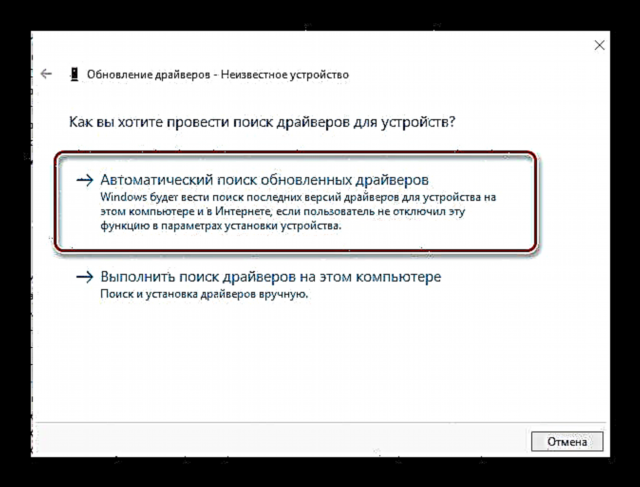

اس سے ہمارے مضمون کا اختتام ہوتا ہے۔ ہم نے ان تمام طریقوں کو بیان کیا ہے جن کی مدد سے آپ اپنے لیپ ٹاپ پر تمام ڈرائیورز کو انسٹال کرسکیں گے۔ سوالات کی صورت میں - تبصرے میں لکھیں۔ ہم سب کا جواب دیں گے اور مسائل کو حل کرنے میں مدد کریں گے۔



![ڈسک پر خراب شعبوں (خراب بلاکس) کو بازیافت کرنے کا طریقہ [ایچ ڈی اے ٹی 2 پروگرام کے ساتھ سلوک]](https://img.eifeg.com/img/pcpr-2019/9679/kak-vosstanovit-bitie-sektora-bad-bloki-na-diske-[lechenie-programmoj-hdat2].gif)







